Treniņu saglabāšana izpildīšanai vēlāk Apple TV 4K ierīcē
Ja vēlaties saglabāt treniņu vai meditāciju izpildīšanai vēlāk, varat to pievienot savā Apple TV 4K ierīces lietotnes Fitness bibliotēkā. Bibliotēkā ir atrodamas saglabātās treniņu kaudzītes, programmas un kolekcijas, kā arī pielāgotie plāni, ko izveidojat, izmantojot iPhone tālruņa lietotni Fitness.
Piezīme. Apple Fitness+ treniņiem ir nepieciešams abonements un Apple Watch pulkstenis vai iPhone tālrunis, kas savienots ar lietotni Fitness Apple TV 4K ierīcē.
Treniņa vai meditācijas pievienošana bibliotēkā
Atveriet lietotni Fitness
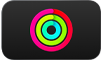 Apple TV 4K ierīcē.
Apple TV 4K ierīcē.Pārejiet uz treniņu vai meditāciju jebkur lietotnē, tad veiciet jebkuru no tālāk minētajām darbībām.
Programmas vai kolekcijas pievienošana bibliotēkai
Atveriet lietotni Fitness
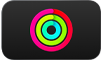 Apple TV 4K ierīcē.
Apple TV 4K ierīcē.Atveriet sānjoslu, tad atlasiet Explore.
Pārejiet lejup līdz rindai Collections vai Programs.
Atlasiet programmu vai kolekciju, lai to atvērtu, tad atlasiet Add to Library.
Pašreizējās kaudzītes pievienošana bibliotēkā
Stack kaudzīte ir treniņu vai meditācijas sesiju sērija, kura tiek atskaņota secīgi – līdzīgi kā mūzikas saraksts. Sk. Kombinējiet treniņus, izmantojot Stacks Apple TV 4K ierīcē.
Varat saglabāt savas iecienītās kaudzītes bibliotēkā, lai varētu tām piekļūt jebkurā laikā.
Atveriet lietotni Fitness
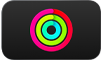 Apple TV 4K ierīcē.
Apple TV 4K ierīcē.Atveriet sānjoslu, tad atlasiet Stack.
Atlasiet
 , tad atlasiet Add Stack to Library.
, tad atlasiet Add Stack to Library.Ievadiet kaudzītes nosaukumu, pēc tam atlasiet Save.
Kaudzīte tiek parādīta jūsu bibliotēkas sadaļā Stacks. Lai pārdēvētu kaudzīti, atlasiet to bibliotēkā, atlasiet
 , tad atlasiet Rename Stack.
, tad atlasiet Rename Stack.
Elementu skatīšana bibliotēkā
Atveriet lietotni Fitness
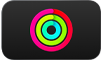 Apple TV 4K ierīcē.
Apple TV 4K ierīcē.Atveriet sānjoslu, tad atlasiet Library.
Atlasiet kategoriju kreisajā pusē, lai skatītu visus šīs kategorijas elementus, ko esat pievienojis bibliotēkai.
Elementa noņemšana no bibliotēkas
Atveriet lietotni Fitness
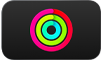 Apple TV 4K ierīcē.
Apple TV 4K ierīcē.Atveriet sānjoslu, tad atlasiet Library.
Veiciet jebkuru no tālāk aprakstītajām darbībām.
Noņemiet treniņu vai meditāciju. Pārejiet uz treniņu vai meditāciju, nospiediet un turiet klikšķināmajā virsmā vai skārienvirsmā, tad atlasiet Delete from Library.
Noņemiet programmu. Atlasiet Programs, atlasiet programmu, kuru vēlaties noņemt, tad atlasiet Remove from Library.
Noņemiet kaudzīti. Atlasiet Stacks, atlasiet kaudzīti, ko vēlaties noņemt, tad atlasiet Delete Stack.